Iperius tiene potentes funciones de copia de seguridad y restauración de máquinas virtuales Hyper-V. Como podemos leer en el tutorial específico de copia de seguridad de Hyper-V, hay 3 modos de copia de seguridad: el incremental y diferencial a través de RCT a nivel de bloque, el que tiene copia directa de los archivos individuales de la máquina virtual y el que tiene imagen de nivel de bloque (compatible con Windows Server Backup). Por lo tanto, hay tantas formas de recuperar máquinas virtuales Hyper-V.
Ver también: Copias incrementales y diferenciales Hyper-V (RCT) con Iperius
Puede ver en la imagen a continuación las configuraciones simples necesarias para iniciar la restauración de una máquina virtual Hyper-V desde una copia de seguridad RCT o desde una copia directa de los archivos de la máquina virtual:
Primero, debe crear y / o seleccionar una cuenta de conexión a un host Hyper-V (en este caso estamos hablando de un host local) y conectarse. Luego seleccione la carpeta que contiene la copia de seguridad de la máquina virtual hecha por Iperius. Obviamente debe ser una ruta accesible (si se trata de una ruta de red, puede ser necesario especificar una cuenta para la autenticación automática en la carpeta compartida).
Seleccione la copia de seguridad completa o una de las copias de seguridad incrementales o diferenciales para restaurar y haga clic en “Siguiente”.
Cada copia de seguridad tendrá su propia fecha y tamaño. Esto nos permite realizar una restauración granular de una máquina virtual a una hora específica.
Luego, debe configurar las otras dos opciones importantes: si restaurar la máquina virtual (y, por lo tanto, los discos) en la carpeta predeterminada de Hyper-V o en una carpeta específica, y si generar una nueva ID para la máquina virtual restaurada (necesario en el caso de una máquina virtual con el mismo nombre ya existe en el host Hyper-V).
En el siguiente panel, Iperius mostrará un “Informe de compatibilidad”, detectando si hay incompatibilidades entre el host Hyper-V de origen y el host Hyper-V de destino (al que estamos conectados y donde se restaurará la VM), e indicando si los problemas detectados son solucionables. Si no lo están, la recuperación puede no funcionar correctamente, pero aún puede intentarlo. Luego haga clic en “Siguiente”.
En el panel final verá el resumen de las opciones seleccionadas, y puede hacer clic en el botón “Ejecutar restauración” para iniciar inmediatamente la recuperación de la máquina virtual.
Restauración de archivos individuales (restauración a nivel de archivo):
Iperius también le permite restaurar archivos o carpetas individuales desde una copia de seguridad de máquina virtual, sin la necesidad de restaurar toda la VM. Vea el tutorial relacionado: https://www.iperiusbackup.net/es/como-montar-vhd-y-vhdx-extraer-archivos-individuales-de-drive-image-y-copias-de-seguridad-de-hyper-v/
Restauración desde Windows Server Backup:
Restaurar una máquina virtual Hyper-V guardada con el modo de copia de seguridad de imagen de nivel de bloque Iperius es muy simple. De hecho, Iperius guarda las máquinas virtuales en su formato original (con una imagen VHDX que contiene los archivos de disco VHD o VHDX y los archivos de configuración de VM), sin utilizar formatos propietarios o procedimientos especiales. Entonces, si usó esta copia de seguridad de imagen, simplemente seleccione la imagen a través del entorno de recuperación de Windows Server Backup, que detectará las máquinas virtuales y le preguntará cuál de ellas restaurar.

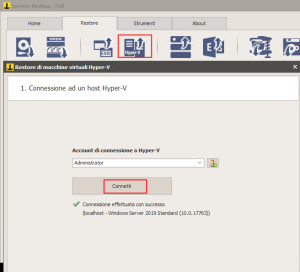
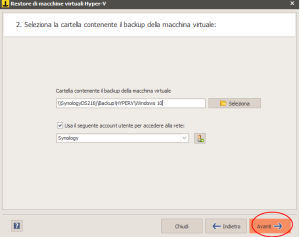
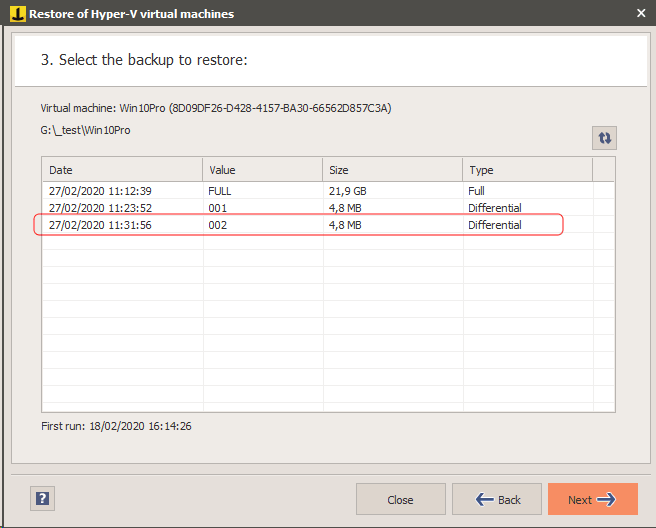
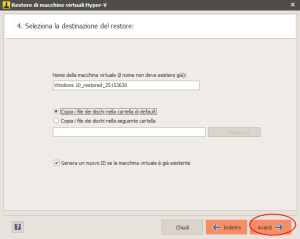
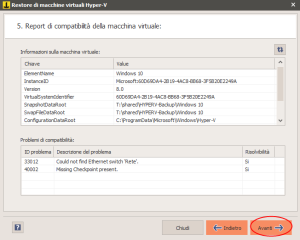
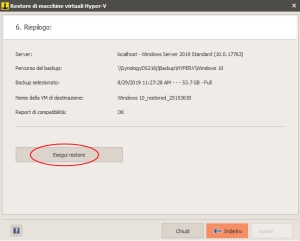
PLEASE NOTE: if you need technical support or have any sales or technical question, don't use comments. Instead open a TICKET here: https://www.iperiusbackup.com/contact.aspx
**********************************************************************************
PLEASE NOTE: if you need technical support or have any sales or technical question, don't use comments. Instead open a TICKET here: https://www.iperiusbackup.com/contact.aspx
*****************************************